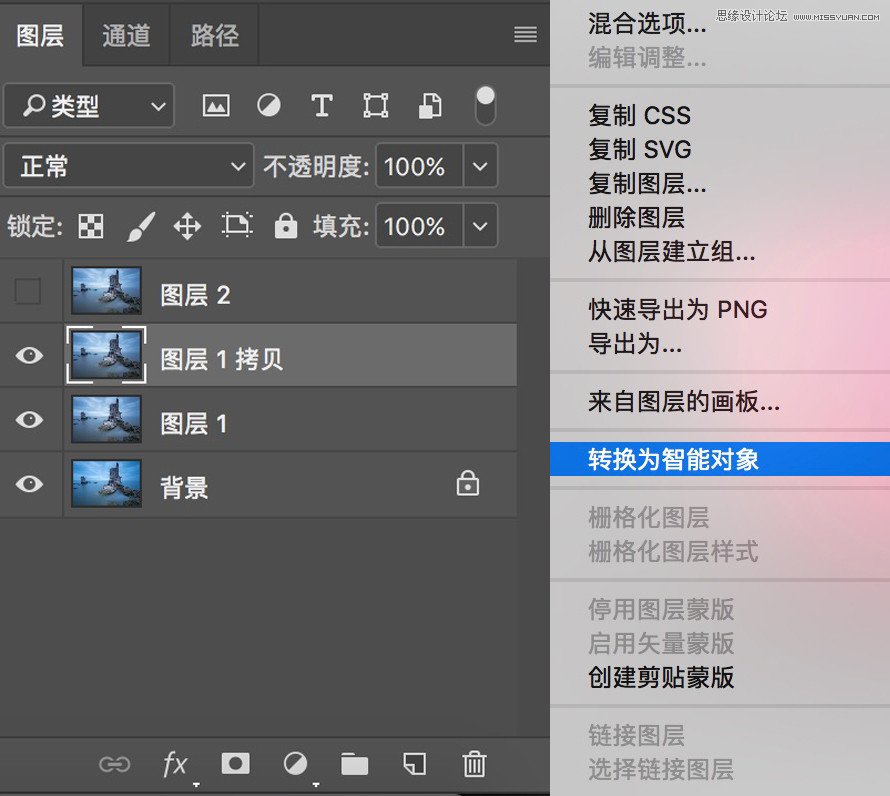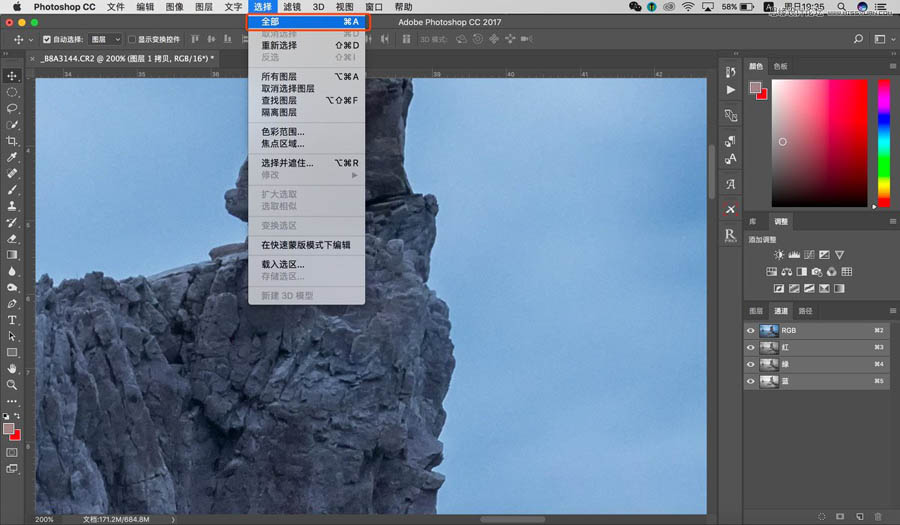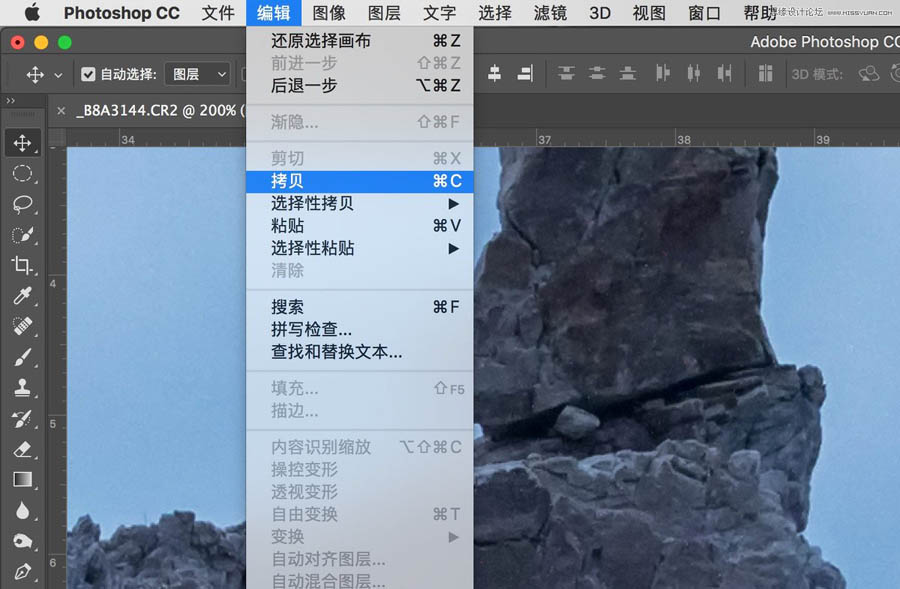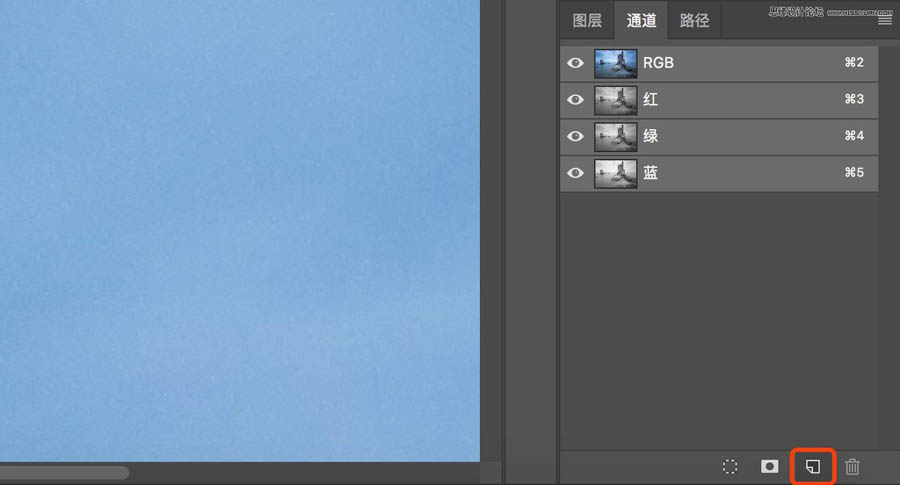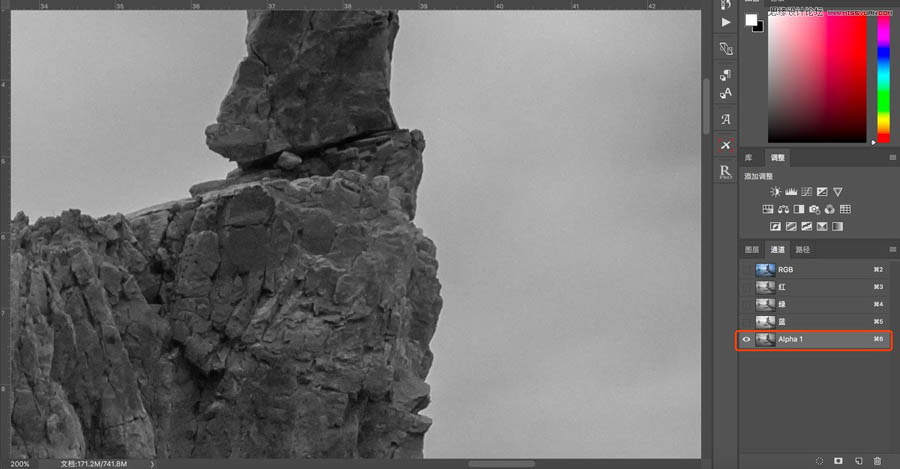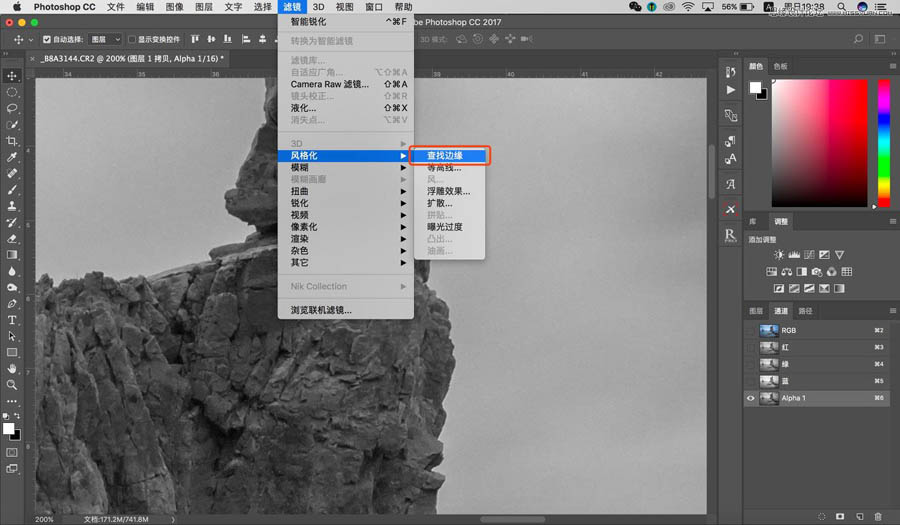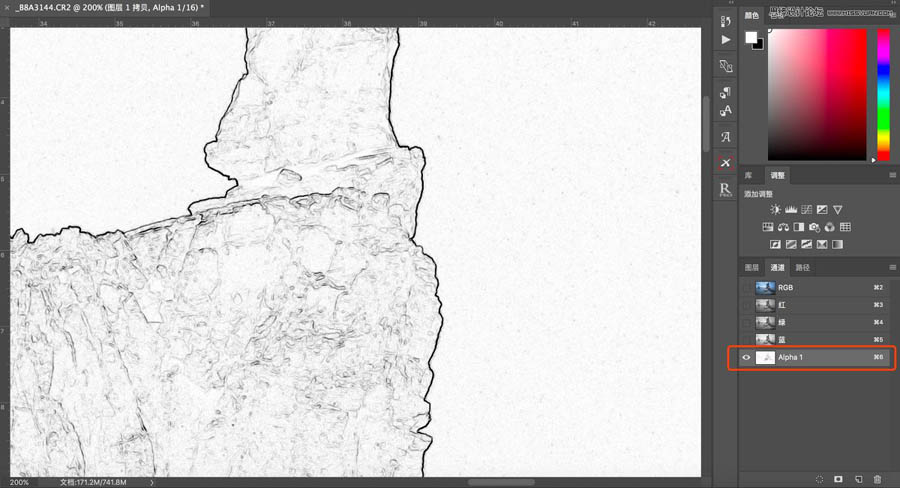Photoshop巧用边缘蒙版去除锐化后的白边(2)
文章来源于 图虫网,感谢作者 韩凯 给我们带来经精彩的文章!设计教程/PS教程/其他教程2018-10-10
先模拟一下锐化的过程,到后期最后的步骤锐化时,一般是复制背景图层,融合方式改为明度,点击滤镜锐化,这样的锐化过程,必然会产生白边儿,这里为了更明显的显示,使用较大的半径,可以看到石头的两边出现了白边
 情非得已
情非得已
推荐文章
-
 Photoshop详解商业磨皮中如何提升照片质感2020-03-19
Photoshop详解商业磨皮中如何提升照片质感2020-03-19
-
 直方图原理:实例解析PS直方图的应用2019-01-17
直方图原理:实例解析PS直方图的应用2019-01-17
-
 工具原理:详解PS渐变映射的使用技巧2019-01-10
工具原理:详解PS渐变映射的使用技巧2019-01-10
-
 Photoshop CC 2019 20.0中文版新功能介绍2018-10-24
Photoshop CC 2019 20.0中文版新功能介绍2018-10-24
-
 Photoshop详解ACR渐变滤镜在后期的妙用2018-09-29
Photoshop详解ACR渐变滤镜在后期的妙用2018-09-29
-
 Photoshop通过调色实例解析直方图使用技巧2018-09-29
Photoshop通过调色实例解析直方图使用技巧2018-09-29
-
 Photoshop详细解析CameraRaw插件使用2018-03-29
Photoshop详细解析CameraRaw插件使用2018-03-29
-
 Photoshop解析新手必须知道的学习笔记2017-06-05
Photoshop解析新手必须知道的学习笔记2017-06-05
-
 Photoshop详细解析曲线工具的使用原理2017-02-08
Photoshop详细解析曲线工具的使用原理2017-02-08
-
 Photoshop详细解析钢笔工具的高级使用技巧2016-12-08
Photoshop详细解析钢笔工具的高级使用技巧2016-12-08
热门文章
-
 水印制作:用PS给照片添加水印效果
相关文章10292019-04-07
水印制作:用PS给照片添加水印效果
相关文章10292019-04-07
-
 Photoshop详细解析选区工具的使用技巧
相关文章4752018-12-12
Photoshop详细解析选区工具的使用技巧
相关文章4752018-12-12
-
 Photoshop巧用动作选出照片中不饱和的选区
相关文章3502018-11-15
Photoshop巧用动作选出照片中不饱和的选区
相关文章3502018-11-15
-
 Photoshop详细解析CC2019的新功能
相关文章10922018-11-05
Photoshop详细解析CC2019的新功能
相关文章10922018-11-05
-
 Photoshop详解如何为照片寻找最佳的锐化方法
相关文章5072018-10-10
Photoshop详解如何为照片寻找最佳的锐化方法
相关文章5072018-10-10
-
 Photoshop降噪滤镜Nik Dfine2的使用教程
相关文章9442018-10-10
Photoshop降噪滤镜Nik Dfine2的使用教程
相关文章9442018-10-10
-
 Photoshop详细解析给照片添加暗角的思路
相关文章2872018-10-10
Photoshop详细解析给照片添加暗角的思路
相关文章2872018-10-10
-
 Photoshop使用曝光合并完成优质的后期作品
相关文章3062018-10-10
Photoshop使用曝光合并完成优质的后期作品
相关文章3062018-10-10